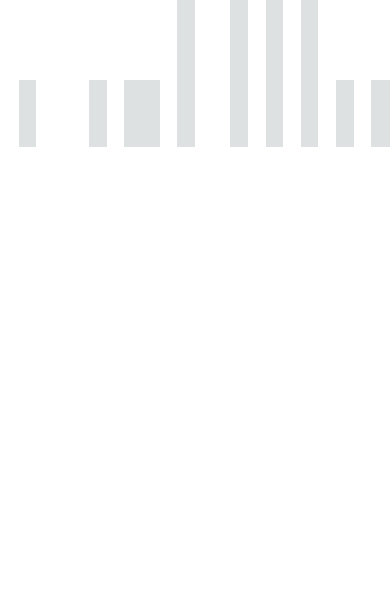
Bakit Ako Dapat Gumamit ng Online Barcode Scanner?
Matutulungan ka ng aming online na barcode scanner na basahin ang halos anumang uri ng 1D o 2D barcode. Bagama’t karamihan sa mga smartphone ay may kakayahang magbasa ng mga QR code, wala silang kakayahang magbasa ng iba pang uri ng mga barcode, na nangangailangan sa iyong mag-download ng espesyal na software.
- Nababasa ng aming barcode scanner ang halos anumang 1D o 2D barcode. Sinusubukan mo mang mag-scan ng Matrix code, o isang bagay na mas basic tulad ng EAN barcode, masasagot ka namin.
I-scan ang Anumang Uri ng Barcode
- Sa pamamagitan ng paggamit ng aming online na barcode scanner, hindi mo na kailangang mag-download ng anumang hindi kinakailangang mga extension ng browser o app, na makakatipid sa iyo ng oras at pagsisikap.
Direktang I-scan mula sa Iyong Browser
- Ang pag-scan ng digital barcode ay mahirap, dahil madalas itong nangangailangan na magkaroon ka ng pangalawang device na madaling gamitin, tulad ng isang smartphone. Gamit ang aming barcode scanner, maaari mong i-screenshot ang barcode, i-upload ito sa aming platform, at matanggap kaagad ang mga resulta.
Mag-upload ng mga Barcode bilang Mga Larawan
I-scan ang mga QR code nang wala sa oras gamit ang aming onscreen na barcode scanner! I-scan ang bawat karaniwang format ng barcode sa iPhone, Android, Windows PC, at Mac. Hindi na kailangang mag-download ng app; ang aming scanner ay malayang gamitin sa iyong browser nang walang mga ad.
Libreng Online Barcode Scanner na Walang Mga Ad
Matutulungan ka ng aming onscreen na barcode scanner na i-decode ang lahat ng pinakakaraniwang 1D at 2D na mga format ng barcode. Maaaring kumpletuhin ang mga pag-scan mula sa ginhawa ng iyong desktop PC, o mga smartphone device, nang hindi kinakailangang mag-download ng anumang mga app o browser plugin.
Paano Mag-scan ng Barcode
Maaari kang mag-scan ng barcode sa pamamagitan ng paggamit ng iyong smartphone camera o webcam sa aming page ng barcode scanner. Para sa mga barcode na makikita sa mga web page, maaari mong i-screenshot ang barcode at i-upload ito bilang isang imahe sa aming platform, kung saan mababasa ang barcode sa ilang segundo.
I-scan ang Barcode sa Android
Ang pag-scan ng barcode sa Android ay madali. Maaari mong i-scan ang parehong pisikal at digital na mga barcode nang walang abala sa aming platform, alinman sa pamamagitan ng paggamit ng camera ng iyong device o sa pamamagitan ng pag-upload ng barcode bilang isang imahe.
Upang gamitin ang iyong camera, simpleng:
- Pumunta sa page ng barcode scanner sa MyQRCode
- Bigyan ng access ng camera ang scanner
- Ituro ang camera ng iyong device sa barcode na gusto mong basahin
- Kapag nakumpleto na ang pag-scan, makikita mo ang data sa ilalim ng ‘Mga resulta ng pag-scan’
Upang mag-upload bilang isang larawan, kakailanganin mong:
- Kumuha ng larawan ng pisikal na barcode na gusto mong i-scan, o mag-screenshot ng mga webpage na naglalaman ng digital barcode
- I-upload ang larawan sa MyQRCode barcode scanner
- Hanapin ang na-decode na data sa ilalim ng ‘I-scan ang mga resulta’
I-scan ang Barcode sa iPhone
Tulad ng sa Android, hindi ka magkakaroon ng problema sa pag-scan ng barcode sa iPhone. Lalo na kapaki-pakinabang kung hindi mo nais na kumuha ng hindi kinakailangang espasyo sa memorya gamit ang isang katugmang scanner. Maaari mong gamitin ang iyong camera o mag-upload ng mga barcode bilang mga larawan.
Para magamit ang iyong camera, kakailanganin mong:
- Magbigay ng access sa iyong iPhone camera sa barcode scanner
- Ituro ang camera ng iyong telepono sa barcode na gusto mong i-scan
- Pagkatapos ng matagumpay na pag-scan, hanapin ang data sa ilalim ng ‘Mga resulta ng pag-scan
Para sa mga larawan:
- Kumuha ng larawan ng isang barcode, o mag-screenshot ng mga digital page na may barcode na gusto mong i-scan
- I-save ang larawan o screenshot sa Apple Gallery app
- I-upload ang larawan sa MyQRCode barcode scanner
- Ang na-decode na impormasyon ay lilitaw sa ilalim ng ‘I-scan ang mga resulta’
I-scan ang Barcode sa Windows PC at Mac
Ang pag-scan ng mga barcode sa Windows at Mac ay isang mahirap na proseso noon. Ngunit, gamit ang barcode scanner sa MyQRCode, maaari kang mag-scan ng mga barcode nang walang abala, ad, o app. Mayroon kang dalawang pagpipilian; alinman sa i-scan ang isang barcode bilang isang imahe, o gamitin ang iyong webcam sa halip.
Upang gamitin ang iyong webcam, simpleng:
- Bigyan ang camera ng access sa barcode scanner
- Hawak ang isang barcode hanggang sa camera
- Tiyaking nasa gitna ng screen ang barcode sa pagitan ng mga parisukat na hangganan
- Ang na-decode na impormasyon ay nasa ilalim ng ‘I-scan ang mga resulta’
Para sa mga larawan, kakailanganin mong:
- Kumuha ng screenshot ng isang digital barcode
- I-save ang larawan sa iyong memory storage
- I-upload ang larawan sa barcode scanner sa MyQRCode
- Ang barcode ay i-scan sa ilang segundo at ang impormasyon ay lilitaw sa ilalim ng ‘scan resulta’
Mga Benepisyo ng Online Barcode Scanner
Maraming benepisyo ang paggamit ng online barcode scanner. Sa pamamagitan ng paggamit ng aming scanner, walang hadlang sa impormasyon, lalo na’t ang tool ay tugma sa halos anumang device!
1. Walang App na Kinakailangan
Para sa mga desktop at smartphone, maaaring maging abala ang pag-scan sa mga 1D barcode. Halimbawa, habang karamihan sa mga smartphone ay may kakayahang mag-scan ng mga QR code, kadalasan ay hindi sila tugma sa mga 1D barcode, na kadalasang nangangailangan sa iyong mag-download ng mga espesyal na app ng scanner. Sa aming barcode scanner, hindi mo na kailangang makitungo sa anumang mga app store o mga pahina ng pag-download, dahil magagawa mong mag-scan nang diretso mula sa iyong browser.
2. I-scan ang Lahat ng Mga Karaniwang Format ng Barcode
Ang MyQRCode barcode scanner ay nagagawang mag-scan ng malawak na hanay ng 1D at 2D na mga format ng barcode nang mabilis at maginhawa. Tingnan sa ibaba ang lahat ng sinusuportahang format:
- QR Code
- AZTEC
- CODE_39
- CODE_93
- CODE_128
- ITF
- EAN_13
- EAN_8
- PDF_417
- UPC_A
- UPC_E
- DATA_MATRIX
- MAXICODE
- RSS_14
- RSS_EXPANDED
3. Libre at Walang Ad
Hindi tulad ng ilang app, hindi namin itinatago ang aming barcode scanner sa likod ng isang paywall, o pinaparusahan ang mga libreng user gamit ang isang barrage ng mga ad. Dagdag pa, walang limitasyon sa dami ng mga barcode na maaari mong i-scan, kaya kung kailangan mo lang mag-scan ng isang barcode o milyon-milyon, nasasakupan ka namin.
4. Hindi Kailangan ng Camera
Hindi mo kakailanganin ng camera upang mag-scan ng barcode gamit ang aming platform, dahil maaari kang mag-upload ng mga screenshot ng mga web page na may mga barcode nang direkta sa scanner. Ito ay perpekto para sa mga gumagamit sa Windows PC o Mac, kung saan ang mga digital na barcode ay maaaring maging malaking hadlang sa mga sumusubok na mag-access ng impormasyon sa desktop.
Pinakamahusay na Barcode Scanner Apps
Google Play at ang Apple App Store ang pinakamagandang lugar para maghanap ng mga app ng barcode scanner. Gayunpaman, dapat sabihin na maraming mga app ang may mga premium na gastos, o punong-puno ng mga ad na maaaring maging mahirap sa kanilang paggamit. Sa aming barcode scanner app, gayunpaman, maaari kang magkaroon ng walang limitasyong pag-access sa barcode scanner nang walang mga ad. Kaya bakit pumunta sa ibang lugar?
Ligtas bang Mag-scan ng mga Barcode?
Para sa karamihan, oo. Gayunpaman, ang ilang 2D barcode, tulad ng mga QR code ay ginamit sa mga phishing scam sa nakaraan. Kaya, gugustuhin mo pa ring maging maingat. Sa kabutihang palad, binibigyang-daan ka ng aming barcode scanner na i-preview ang lahat ng impormasyon at mga link bago i-click ang mga ito, upang matiyak mong ang pinagmulan ng isang barcode ay mula sa isang kagalang-galang na lokasyon.
Paano Mag-scan ng mga Barcode sa isang Desktop?
Ang pag-scan ng anumang uri ng code sa isang desktop PC o Mac ay maaaring maging isang nakakadismaya na karanasan. Gayunpaman, hindi sa barcode scanner ng MyQRCode. Maaari mong gamitin ang webcam upang mag-scan ng pisikal na barcode, o sa pamamagitan ng pag-upload ng digital barcode bilang isang imahe sa mismong barcode scanner. At hindi mahalaga kung wala kang masyadong teknikal na karanasan. Ang proseso ay hindi kapani-paniwalang madali kahit para sa mga nagsisimula.
Paano Gumagana ang mga Barcode?
Ang mga 1D barcode ay nag-iimbak lamang ng data nang pahalang, kadalasan sa anyo ng mga itim at puting linya na kumakatawan sa mga numerical na halaga. Tinutukoy ng mga scanner kung anong mga numero ang kasama sa isang barcode sa pamamagitan ng ‘pagbasa’ ng puting espasyo sa pagitan ng mga itim na linya, at depende sa espasyo at dalas ng mga itim na linyang iyon, magtatalaga ng numero.
Ang mga 2D barcode ay kapansin-pansing mas kumplikado, dahil ang mga ito ay nag-iimbak ng impormasyon nang pahalang at patayo. Ang mga 2D barcode ay nag-iimbak ng mas kumplikadong impormasyon, at kaya dumaan sa isang proseso ng maraming hakbang kapag na-scan. Sa pangkalahatan, kakailanganin ng scanner na tukuyin ang isang ‘finder square’ tulad ng mga makikita sa mga sulok ng QR code, kung saan ito ay magde-decode ng impormasyon sa pagitan.
Paano Gumawa ng mga Barcode?
Kung naghahanap ka upang makabuo ng mga 1D barcode, maraming mga platform na maaaring makatulong sa iyo. Madalas kang mangangailangan ng isang premium na platform, lalo na kung kailangan mong bumuo ng mga barcode, tulad ng para sa mga layunin ng stock.
Tagabuo ng QR Code
Para sa lahat ng iyong pangangailangan sa pagbuo ng 2D barcode, ang MyQRCode ang platform para sa iyo. Sa pamamagitan ng paggamit ng aming QR Code Generator, maaari kang bumuo ng mga dynamic na QR code na maaaring mag-imbak ng napakaraming impormasyon na maaaring i-edit anumang oras, nang hindi kinakailangang bumuo ng lahat ng bagong QR code.
Bilang karagdagan, ang iyong nabuong QR code ay ganap na nako-customize, na nagbibigay-daan sa iyong i-tweak ang hitsura ng iyong QR code upang matugunan ang anumang pangangailangan. Baguhin ang kulay, pumili sa pagitan ng QR pattern at corner square preset, at magdagdag ng border at logo upang tunay na gawing sarili mo ang isang QR code. Kaya ano pang hinihintay mo? Gamitin ang aming QR Code Generator ngayon!